Если ваш контроллер PS4 ведет себя странно, его световая полоса продолжает мигать белым или синим цветом, случайным образом отключается или не включается вообще, возможно, пришло время его сбросить. В этой статье мы объясним вам, что такое сброс, что он делает, когда это делать и, что более важно, как это делать правильно.
Что такое сброс контроллера PS4?
В вычислениях термин «сброс» относится к очистке системы от ошибок путем возврата ее в известное стабильное состояние. То же самое и с вашей экосистемой PlayStation 4. Выполнение сброса на консоли или ее контроллерах потенциально может исправить любые ожидающие ошибки.
Когда дело доходит до вашего контроллера PS4, вы можете выполнить два сброса:
- мягкий сброс (программный сброс) и
- аппаратный сброс (аппаратный сброс)
Мягкий сброс означает, что вы вернете микропрограмму контроллера PS4 в исходное стабильное состояние, перейдя в меню настроек PS4.
С другой стороны, у аппаратного сброса в основном та же цель, но способы его выполнения другие. Вместо того, чтобы заходить в настройки PS4, вам нужно будет нажать кнопку на контроллере, чтобы сбросить настройки устройства. Это полезный трюк, если по какой-либо причине вы не можете войти в настройки PS4.
Что произойдет, если вы сбросите настройки контроллера PS4?
Сброс контроллера DualShock 4 обычно устраняет незначительные ошибки подключения и сбои, которые могут помешать вам использовать контроллер с консолью.
В других случаях сброс может быть необходимым шагом для устранения серьезных проблем, таких как мигание белого цвета контроллера PS4.
То же решение может потребоваться и для других проблем, например, когда ваш контроллер PS4 не включается или постоянно мигает синий свет.

Причины, по которым ваш контроллер PS4 может перестать работать
Есть три распространенные причины, по которым исправный в остальном контроллер PS4 может внезапно перестать работать или может не подключиться к консоли.
Случайная программная ошибка.
В большинстве случаев проблемы с отключением PS4 не представляют собой ничего серьезного, а скорее вызваны случайными сбоями в системе или помехами сигнала Bluetooth. Если ваш контроллер DualShock 4 внезапно отключается, это может быть вызвано незначительной ошибкой. Попробуйте выключить и снова включить контроллер, чтобы посмотреть, поможет ли это. Если проблема не исчезнет, сбросьте настройки.
Поврежденная прошивка.
У некоторых пользователей проблемы с контроллером DualShock 4 могут быть вызваны проблемами, исходящими от консоли, а не самого контроллера. Убедитесь, что на вашей PS4 постоянно устанавливаются последние обновления, чтобы снизить вероятность ошибок и сбоев программного обеспечения.
Аппаратная неисправность.
Некоторые люди могут столкнуться с серьезными проблемами контроллера PS4 из-за аппаратного сбоя или временной неисправности. Контроллеры PS4 нередко перестают работать после случайного падения или воздействия таких элементов, как тепло или вода.
Для проблем, связанных с оборудованием, может потребоваться ремонт или замена, а сброс настроек вряд ли поможет.
Зачем выполнять сброс на контроллере PS4?
Выполнять сброс настроек контроллера DualShock 4 не рекомендуется, если у вас нет каких-либо проблем. Контроллер DualShock 4 не требует обслуживания, и пока он работает нормально, вы не хотите с ним связываться.
Однако, если у DualShock 4 возникают проблемы с поддержанием беспроводного подключения к PS4, световая полоса продолжает мигать белым или синим цветом, или, если она вообще не включается, вам обязательно следует попробовать сбросить настройки в качестве одного из шагов по устранению неполадок.
Как сбросить контроллер PS4 (простые шаги)
Если у вас есть небольшая справочная информация о том, что такое сброс контроллера PS4 и почему вам может потребоваться его выполнить, вот шаги, которым вы можете следовать.
Метод 1: как выполнить программный сброс контроллера DualShock 4
Мягкий сброс можно выполнить, только если у вас есть дополнительный контроллер PS4. Если у вас нет другого контроллера DualShock 4, попробуйте воспользоваться вторым методом.
Вот шаги для мягкого сброса контроллера PS4:
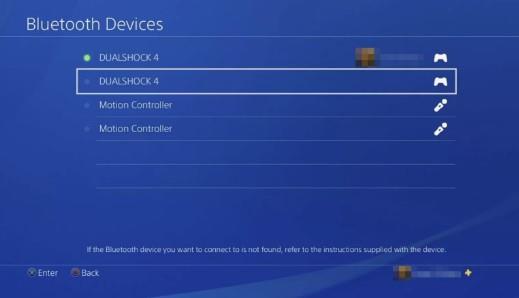
- Убедитесь, что у вас есть два контроллера PS4 (проблемный и исправный), синхронизированные с вашей PS4.
- Используя второй, исправный рабочий контроллер, перейдите на Главный экран PS4 и перейдите в Настройки .
- Перейдите в Устройства .
- Выберите Устройства Bluetooth .
- Найдите неактивный контроллер (тот, который вы хотите сбросить) и выберите его. Контроллер с зеленой точкой — активный.
- На контроллере нажмите кнопку Параметры .
- Выберите Забыть устройство .
- Выключите PS4. Не перезагружать.
- Подключите контроллер к PS4 с помощью кабеля USB.
- Включите консоль PS4.
- Нажмите кнопку PS на контроллере и посмотрите, работает ли он сейчас.
Метод 2: как выполнить полный сброс контроллера DualShock 4
Если у вас нет второго контроллера DualShock 4 или вы не можете выполнить программный сброс по какой-либо причине, другой способ сбросить настройки контроллера — использовать аппаратную кнопку, расположенную на задней панели внутри крошечного отверстия.
Чтобы выполнить полный сброс, вам понадобится скрепка или аналогичный предмет для нажатия кнопки.
После того, как вы позаботитесь об этом, выполните следующие действия:

- Выключите консоль PS4.
- Найдите кнопку сброса внутри крошечной дырочки на задней панели контроллера. Это отверстие находится ниже плечевой кнопки L2.
- С помощью канцелярской скрепки (она должна быть развернута) осторожно нажмите кнопку сброса внутри отверстия.
- Нажмите и удерживайте кнопку сброса примерно 5 секунд.
- Подключите контроллер к PS4 с помощью кабеля USB.
- Включите PS4.
- На контроллере нажмите кнопку PS и войдите в систему PS4. Если соединение контроллера DualShock 4 прошло успешно, световая полоса должна стать синей.
Другие интересные статьи:
- Как установить приложение YouTube для Nintendo Switch | Обновленные шаги 2021
- Как исправить неработающий контроллер PS4 на ПК | Windows 10 | 2021 г.
- Как использовать контроллер PS4 на ПК (Windows 10) | Обновленные шаги 2021
- Как сделать снимок экрана на PS4 | Легко и обновленно 2021!
Посетите наш канал androidhow на Youtube, чтобы увидеть больше видео и руководств по устранению неполадок.
